
タグ
- すべて
- 10GbE (17)
- 11.6 (25)
- 18切符 (65)
- 2014南岸低気圧 (25)
- 2w1h (80)
- 3dプリンタ (68)
- 4sq (25)
- 711 (36)
- 7Pay (28)
- 7つのムダ (22)
- ABC (20)
- AD (177)
- ADAS (87)
- AI (25)
- AMD (65)
- ARM (84)
- ASML (50)
- AS症 (32)
- AddBook (38)
- Airbus (65)
- Alexa (32)
- Ansible (83)
- Apple (17)
- Asterisk (38)
- AviUtl (18)
- Azure (71)
- BGM (21)
- BOM (35)
- BPO (24)
- BYOD (18)
- BigTable (17)
- Blender (29)
- Bluetooth (23)
- CEDEC (22)
- CEDEC 2010 (19)
- CEDEC 2012 (19)
- CEDEC2021 (23)
- COBOL (19)
- CSS (47)
- ChatGPT (197)
- Checkout (42)
- Chrome (40)
- Cloudflare (28)
- Comfort Zone (26)
- Confluence (20)
- Copilot (27)
- CouchDb (17)
- CrowdStrike (25)
- DEC (26)
- DEKI (18)
- DIF分析 (18)
- DMARC (31)
- DOMINO (37)
- DSM (40)
- DX (31)
- Dappi (18)
- DeepSeek (17)
- Docker (105)
- ESXi (18)
- FPGA (34)
- Facebook (34)
- GLAXY Tab (20)
- GPGPU (49)
- GPO (30)
- GREE (51)
- Galaxy (33)
- Google (67)
- Google Maps (55)
- Gumblar (20)
- HLS (18)
- HTML5 (101)
- Hadoop (76)
- Heartbleed (17)
- IDEO (20)
- IFTTT (41)
- IKEA (37)
- Installer (25)
- JQuery (98)
- JR東日本 (64)
- JS (34)
- JSON (27)
- Jim Keller (18)
- Jupyter (56)
- Kiva (21)
- Kubernetes (19)
- LHac (31)
- LLM (228)
- M5Stick (27)
- MBD (27)
- MBO (21)
- MSX (17)
- NEC (48)
- NHK (28)
- NTT (202)
- NTTDATA (18)
- Notion (30)
- OBS (25)
- OKR (46)
- OSS (76)
- PDCA (48)
- POC (29)
- Perl (18)
- Pivot (45)
- PowerNap (38)
- PowerShell (70)
- QRコード (81)
- QUIC (25)
- RAG (19)
- REST (87)
- RPA (38)
- RaspberryPi (266)
- Redmine (53)
- SAML (64)
- SC-04D (31)
- SCM (55)
- SHac (28)
- SIP (28)
- SIer (23)
- SNP (40)
- SONY (42)
- SPモード (29)
- Selenium (35)
- SharePoint (134)
- Sony Ericsson (79)
- TED (20)
- TODO (69)
- TSMC (44)
- Thunderbolt (21)
- Trac (23)
- Tumblr (44)
- Twitter (42)
- Ubuntu (57)
- Unity (19)
- VBA (33)
- VMware (24)
- VW (28)
- VirtualBox (21)
- WHac (21)
- WSH (41)
- WiFi (24)
- WiMAX (48)
- WinHac (43)
- Windows (38)
- Xperia (94)
- ZTP (99)
- Zabbix (94)
- add cow (50)
- add ldr (66)
- agile (154)
- amazon (80)
- android (794)
- apache (29)
- app (48)
- art (31)
- automate (308)
- aws (157)
- bash (17)
- bot (22)
- brms (135)
- chef (45)
- chunking (33)
- ci (67)
- cloud (104)
- cmd (110)
- cnc (25)
- csv (26)
- curl (39)
- design (17)
- diff (72)
- document (37)
- dpz (107)
- dropbox (77)
- ePub (23)
- editing (20)
- education (40)
- enchantMOON (19)
- ev (54)
- excel (382)
- fc (38)
- ffmpeg (70)
- fluentd (48)
- font (34)
- gae (88)
- gas (78)
- gc (49)
- git (334)
- gmail (34)
- hoarder (83)
- i.app (47)
- iOS (23)
- iSCSI (30)
- ibm (168)
- inbox (283)
- intel (149)
- intent (24)
- ipad (111)
- iphone (134)
- ipv6 (31)
- itil (17)
- ix2215 (21)
- java (19)
- javascript (26)
- jenkins (137)
- jira (17)
- kindle (147)
- kvs (20)
- label (25)
- ldap (99)
- lean (125)
- linux (68)
- log (75)
- lua (40)
- maas (24)
- mapping (52)
- markdown (111)
- memo (614)
- message (83)
- mfa (70)
- mixi (38)
- money.com (84)
- ms365 (23)
- msdn (29)
- mysql (179)
- ndl (114)
- nfc (23)
- nginx (67)
- node.js (38)
- notes (103)
- nottv (23)
- null (90)
- o365 (121)
- outlook (27)
- p0114 (18)
- pac (17)
- pam (26)
- panel (20)
- pdf (153)
- person (20)
- php (20)
- pm (79)
- poe (17)
- ppt (60)
- proxy (35)
- ps1 (110)
- python (521)
- rdp (46)
- regex (25)
- rev (40)
- samba (17)
- sc (37)
- sca (184)
- scrum (25)
- service (128)
- skype (17)
- slack (87)
- software (163)
- squid (27)
- ssd (204)
- ssh (74)
- ssl (24)
- suica (21)
- svn (29)
- sysprepその前に (24)
- tc (26)
- teams (97)
- teru-watchdog (29)
- test (23)
- todo20190808 (29)
- toe (52)
- tps (84)
- ue (17)
- ui (45)
- upg (36)
- url (340)
- vbc (25)
- vm (91)
- vpn (31)
- w (20)
- winpe (47)
- wsus (148)
- wtips (311)
- x6x (18)
- xml (21)
- zfs (38)
- あて (30)
- あとた (62)
- あとで (204)
- あとで読む (74)
- あとみ (294)
- あんかけ (32)
- あんこ (22)
- いじめ (20)
- い縮 (36)
- うつ (104)
- うどん (20)
- うなぎ (31)
- おすすめ動画 (17)
- おでん (31)
- お手軽 (99)
- からし (24)
- かんばん (96)
- ごはん (764)
- しげ旅 (48)
- せわしい (29)
- その場しのぎ症候群 (91)
- どこぞの森 (36)
- なぜ (19)
- なぜなぜ (17)
- ねえプーチン (20)
- みずほ (22)
- もっさり (38)
- もったいない (19)
- アイカーン (19)
- アイデア (152)
- アダルトチルドレン (18)
- アプリ (75)
- アルゴリズム取引 (20)
- イノベーション (29)
- イラつき (130)
- ウェルスマネジメント (24)
- エルピーダ (31)
- オリンパス (73)
- カイゼン (29)
- カムアップ (30)
- カヤック (18)
- カレー (43)
- キャッチアップ (22)
- キヤノンフィー (52)
- クリアカット (21)
- グルーポン (65)
- グンマー (22)
- ケータイ (35)
- コインチェック (20)
- コスト (55)
- コビッド (48)
- コピペ (36)
- コピペサイト (19)
- コンビニ (18)
- コーン (29)
- サイクル (29)
- サイロ化 (142)
- サインアップ (54)
- サプライチェーン (33)
- サンドイッチ (21)
- サービス (275)
- シェア (46)
- シャープ (64)
- ショッパ~ (24)
- セキュリティ (21)
- ソーシャルゲーム (144)
- テスト (312)
- テスラ (24)
- デザイン (60)
- デザイン思考 (65)
- デジ庁 (26)
- トヨタ (842)
- トヨタ生産方式 (137)
- ドコモ (229)
- ニーズ (49)
- ネガティブ (19)
- ネタ (35)
- バイアス (50)
- ビックバンアプローチ (29)
- ピボット (87)
- ピーターの法則 (18)
- フジテレビ (53)
- フラット化 (57)
- ブレスト (29)
- ポジショニング (29)
- マツダ (18)
- マトリクス組織 (19)
- マネジメント (232)
- マーケットデザイン (18)
- ムラ社会 (25)
- メシ通 (27)
- メッシュ (19)
- メトリックス (19)
- メモ (505)
- メモリ (109)
- メモリリーク (29)
- モチベーション (20)
- モバイルファースト (78)
- リコー (90)
- リソース管理 (61)
- リファクタリング (44)
- リーダーシップ (23)
- ルネサス (81)
- レシピ (45)
- レスポンシブ (24)
- レベルデザイン (78)
- ワーキングメモリ (47)
- 三星 (108)
- 丸投げ (100)
- 乱獲 (63)
- 交渉 (82)
- 人工知能 (22)
- 任天堂 (96)
- 依存症 (19)
- 俯瞰 (47)
- 倉庫火災 (22)
- 優先順位 (221)
- 内製化 (20)
- 再現 (44)
- 凛 (158)
- 利害の衝突 (47)
- 制約条件 (53)
- 削ぎ落とし (52)
- 動機づけ (20)
- 原発 (326)
- 反社 (20)
- 同人 (21)
- 品質 (154)
- 問いかけ (57)
- 図書館 (105)
- 在宅勤務 (49)
- 多様性 (239)
- 天ぷら (84)
- 密度 (61)
- 富士通 (27)
- 対話 (240)
- 属人化 (28)
- 平準化 (50)
- 年金 (69)
- 心理的安全性 (49)
- 抜粋 (29)
- 料理 (39)
- 断捨離 (24)
- 日産 (30)
- 東北地方太平洋沖地震 (123)
- 東証 (57)
- 東電 (72)
- 標準化 (22)
- 機会 (26)
- 欠損 (21)
- 気づき (165)
- 混沌 (18)
- 災害 (29)
- 為替 (30)
- 熊本 (63)
- 率先 (37)
- 生ぽ (67)
- 生産性 (53)
- 産廃土 (28)
- 監視 (40)
- 目の上のフジ (19)
- 目的意識 (228)
- 知財 (110)
- 箱の外 (66)
- 組み合わせ (20)
- 組織 (610)
- 縦割り (58)
- 群れ (50)
- 習慣 (93)
- 自動化 (38)
- 自尊心 (23)
- 自死 (39)
- 自殺 (155)
- 自炊 (34)
- 自販機 (18)
- 見える化 (20)
- 視野 (22)
- 評価 (19)
- 認知地図 (70)
- 課金 (36)
- 課題 (87)
- 運用 (336)
- 遷移 (23)
- 部分最適化 (199)
- 野副州旦 (23)
- 銭湯 (18)
- 障害 (238)
- 雇用 (19)
- 電力 (55)
- 食事 (41)
- 飽き (25)
- トヨタ (842)
- android (794)
- ごはん (764)
- memo (614)
- 組織 (610)
- python (521)
- メモ (505)
- excel (382)
- url (340)
- 運用 (336)
関連タグで絞り込む (13)
gmailに関するhiroomiのブックマーク (36)
-
 hiroomi 2023/10/20
hiroomi 2023/10/20- gmail
リンク -
-
Gmailの容量がいっぱいになったのである方法で不要なメールを全削除した
Kazuho Oku @kazuho lead developer of H2O HTTP server / works at @fastly / ボケ防止のため日々ダジャレをつぶやきつつ、HTTP, TLS, QUICといった通信プロトコルを実装したり、国際標準化にたずさわったり。インターネットを速くするのが仕事です kazuhooku.com Kazuho Oku @kazuho gmail の容量が15GBいっぱいになった件、一年以上前の未読の広告扱いされたメールとか不要やろってことで is:unread category:promotions older_than:1y で検索して全消した。使用量9.38GBまで下がった! 2023-10-18 12:03:41

-
ChatGPTとMakeを使ってGmailの返信を自動化してみる - Qiita
こんにちは!逆瀬川 ( https://twitter.com/gyakuse ) です。 今日はメールの自動返信作成をMake(ツール連携サービス)を使ってやってみたいと思います。 ※MakeとはZapierやIFTTTと同じIPaaS系のサービスです。 参考 概要 Gmailに来た新着メールをMakeとChatGPT APIを使い返信文章候補を作成します。 そもそもできそうかの確認 OpenAIのChatGPT API Playgroundを使って、これができるか確認してみます。 なお、text-davinci-003はChatGPT API(gpt-3.5 turbo)の10倍の価格なので、今回は用いません 追記: 脳死で書いてたのであれですが、MakeはまだChatGPT APIに対応していないのでtext-davinci-003を使います。 以下のようなプロンプトを実行しました

-
連絡先のエクスポート、バックアップ、復元 - パソコン - 連絡先 ヘルプ
連絡先を他のメール アカウントに追加するには、まず、連絡先を CSV ファイルまたは vCard ファイルとしてダウンロードします。エクスポート後に不要な連絡先を削除すると、使用する容量を減らすことができます。 Google コンタクトを開きます。 次のいずれかを行います。 1 件の連絡先: 連絡先の名前の横にあるチェックボックスをオンにします。 複数の連絡先: エクスポートするすべての連絡先の横にあるチェックボックスをオンにします。 すべての連絡先: いずれかの連絡先の横にあるチェックボックスをオンにし、左上の [選択の操作] [すべて] をクリックします。 右上にある「その他の操作」アイコン [エクスポート] をクリックします。 連絡先をバックアップする場合は、[Google CSV 形式(Google アカウントへのインポート用)] を選択します。 [エクスポート] をクリックしてフ
-
連絡先を編集、削除する - パソコン - 連絡先 ヘルプ
Android デバイスに追加した連絡先を変更したり、削除したりできます。 Google アカウントに保存した連絡先は、Google コンタクトと、ご利用のすべての Android デバイスに同期されます。 連絡先を編集する Google コンタクトを開きます。 目的の連絡先の名前にカーソルを合わせます。 右側の編集アイコン をクリックします。 情報を編集します。 [保存] をクリックします。 ヒント: 以下から自動的に取得される詳細情報は変更できません。 連絡先の Google プロフィール 連絡先の職場、学校、組織 Google マップ(連絡先が企業の場合) Google コンタクトを開きます。 次のいずれかを行います。 1 件の連絡先: 連絡先の名前の横にあるチェックボックスをオンにします。 複数の連絡先: 削除するすべての連絡先の横にあるチェックボックスをオンにします。 すべての連
-
Gmailのアドレス帳はどこにあるんですか? - 株式会社Eプレゼンス
無料で取得できるのに非常に多機能で便利なGmail。Googleのサービスを利用するために新規取得する方も少なくありません。 便利なGmailなのですが「Gmailにはアドレス帳はないのですか?」という質問をいただくケースが少なくありません。そこで今回はGmailのアドレス帳の使い方を解説いたします。 パソコンでGoogle連絡先を表示する Gmailではいわゆるアドレス帳が「Google連絡先」という名前になっています。Gmailにログインした状態で画面右上のGoogleアプリ(四角い点が9つ集まっているアイコン)をクリックします。 Googleアプリをクリックすると以下のような画面が表示されます。 連絡先アイコンが表示されていればクリックしてください。表示されていない方は「もっと見る」をクリックして「連絡先」を探します。 連絡先をクリックすると以下のような画面が表示されます。(既に連絡

-
CSV ファイルから複数のユーザーを追加または更新する - Google Workspace 管理者 ヘルプ
チームのメンバーが組織の Google サービス(Google Workspace や Cloud Identity など)にログインして使用するには、ユーザー アカウントが必要です。多数の新規ユーザーがいる場合は、CSV ファイルからユーザー アカウントをまとめて追加できます。 スプレッドシートや CSV ファイルから既存の複数のアカウントを更新することもできます。 すべて開く | すべて閉じる 始める前に 多数のユーザーをアップロードする必要がある場合は、CSV ファイルを使用できます。[新しいライセンス(アップロードのみ)] 列を使用して新しいライセンスを割り当てるか更新する場合、上限は 200 ユーザーです。それ以外の場合、上限は 150,000 ユーザーです。[新しいライセンス(アップロードのみ)] 列について詳しくは、列参照をご確認ください。 ただし、Microsoft A
-
意外と悩ましい Google Workspace(旧 G Suite)のアカウント管理のポイント
ビジネスコミュニケーションに不可欠なサービスを提供するGoogle Workspace(旧 G Suite)。日頃から Google サービス を使い慣れたユーザーが多い組織にとって、個人対個人のコミュニケーション、チームのコラボレーション、組織全体のパフォーマンスを改善し高い生産性をもたらします。 Google Workspace(旧G Suite)では、複数のエディションが用意されており、ご利用アカウント数や機能によって適したエディションの選択ができます。 Google Worksapceを利用することで、社内外とのコミュニケーションが活性化されたり、セキュリティの向上が期待できます。ただ、それを実現するためには、適切なアカウント管理をする必要があります。 そこで今回は、Google Workspaceで利用するアカウントを管理/運用するために重要な「管理コンソール」の機能について大切

-
-
連絡先情報を社内で共有 | Gmail の使い方
Gmail の連絡先は「委任」機能を利用して、簡単に連絡先情報を組織内の他のユーザーと共有できます。共有できるのは連絡先グループ「My コンタクト」に属している連絡先ユーザー情報となります。また、共有したユーザーは共有された連絡先情報を編集することも可能です。 連絡先グループ情報は共有されません。 1. 連絡先を表示 Gmail 画面左上の[メール ▼]-[連絡先]をクリックして連絡先リストを表示します。 2. 委任の設定を管理 連絡先リスト上部の[その他 ▼]-[委任の設定を管理する]をクリックします。 3. 連絡先情報の共有ユーザーを追加 連絡先の共有設定画面にて、「招待:」の入力ボックスに連絡先情報を共有したいユーザー名を入力し、[共有して保存]をクリックします。複数のユーザー名を入力する場合は、「,」で区切って入力します。 「アクセスできるユーザー」項目に連絡先情報を共有したいユー
-
ゼロからはじめるPython(22) PythonでGmailのメールを確認しよう
業務でGmailを活用している場面は多いことだろう。今回は、Pythonを利用してGmailのメールを確認する方法を紹介する。Googleは開発社向けに、さまざまなAPIを公開しており、Gmailを操作するAPIもその一つだ。GmailをPythonで処理できれば便利な場面も多い。今回は、Gmail APIを使うための設定を行い、簡単な新着メールの要約を表示するところまでを紹介しよう。 PythonでGmailを扱う三つの方法 さて、最初に、PythonでGmailの受信を行う手順を確認しておこう。PythonでGmailを表示する方法には、三種類の方法がある。一つは、Googleが公開しているAPIを経由してメールを操作する方法、二つ目は、電子メールの汎用的なプロトコルIMAPを使う方法、そして、三つ目は、同じく汎用的なプロトコルであるPOP3を使う方法だ。 実は、三つ目のPOP3を使う

-
ゼロからはじめるPython(51) Pythonから自動でGmailを送信
今回は、Pythonで自動でGmailを送信する方法を紹介する。改めて言うまでもなくEメールは仕事に欠かせないもの。取引先や社内の連絡手段として、メールを使うのは一般的だ。毎月の取引明細や給料明細をメールで送信していることも多いことだろう。定期的に何しらのメールを送信しているなら、その作業を自動化してみよう。 Pythonでメールを送信するプログラムを作ろう 定期的なメール送信の間違いを減らそう 例えば、取引先に月々の取引内容をメールしているとする。その場合、取引先が数社であれば、それほど苦痛ではないかもしれない。しかし、毎月、メールソフトを開いて、複数の会社宛に個別のデータを送信する作業は、慎重を期する作業だ。もしも、請求書の宛先を送り間違えると大変なことになる。 人間が手作業で行うと、宛先の間違いや、添付ファイルの付け忘れなど、どうしても間違いが起こってしまう。そこで、毎月同じ作業をす

-
Gmailに「メーリングリストの登録解除」ボタン追加
米Googleは8月6日(現地時間)、Gmailに「メーリングリストの登録解除」を追加したと発表した。 以前登録したが読まなくなったメーリングリストなどを手軽に整理できるようにしたという。対象になるのは「ソーシャル」「プロモーション」「新着」「フォーラム」タブに分類されるメールで、メーリングリストの提供者がメール内に配信停止用リンクを記載しているものだ。こうしたリンクは通常メールの末尾にあるため、停止するにはメールを開く必要がある。これをヘッダ部分にボタンとして表示することで配信停止の手続きをしやすくした。 対象となるメールのヘッダ部分、送信者名の隣に「メーリングリストの登録解除」というリンクが表示される。

-
メールの仕分けに役立つGmailの優先トレイ:機能、フィルタやラベルと組み合わせた使い方 | ライフハッカー・ジャパン
Gmailの「優先トレイ」ほど、評価されていない機能はないのではないでしょうか。使えないという意味ではありません。大量のメールを驚くほど効率よくさばくことができるのに、優先トレイを使ったことがないために、その優秀さを知らず、受信トレイにメールを溜めこんでいる人がいます。 今回は、Gmailの優先トレイの活用術をお教えしましょう。 優先トレイが優秀な理由 毎日大量のメールを受信する人は、優先トレイを活用することをおすすめします。メール受信の通知が来るのを、悪夢のように恐れることもなくなるでしょう。これまでに優先トレイを使ったことがあるという人は、いったん忘れるのがいいかも。きちんと使いこなせば、優先トレイはあなたの心を読んでいるかのように動いてくれます。 受信トレイは、いくつかのカテゴリーに分けられるため、重要なメールだけが上に表示され、それ以外のメールは下に表示されます。受信メールすべてに

-
-
-
GoogleのExchangeがサポート終了、iPhoneでリアルタイム受信するにはGmailアプリが必須に
iPhone上でMicrosoft Exchange方式でアカウントを登録すればプッシュメール・連絡先・カレンダーが同期できたGoogle/Gmailアカウントですが、2013年1月30日を最後に新規登録が終了になります。 iPhone純正の「メール」アプリでGmailをプッシュ受信するために必須だったExchange設定ですが、1月を最後にこれが打ち切られる事で、iPhone上でGmailをリアルタイムにプッシュ受信するためにはGmailアプリが必須になります。 また、連絡先にかんしてはCardDAV、カレンダーに関してはCalDAVの方式にてGoogleアカウントとiPhoneを同期する事は可能になっており、今後はExchangeではなくGmailアプリ/CardDAV/CalDAVの3本に分散して利用する事になります。 設定手順は以下のとおり。 CardDAV/CalDevの設定方法
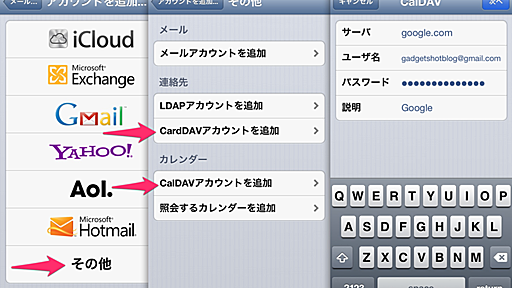
-
-
iOS版Gmail、マルチアカウント対応など大規模アップデート
米Googleは12月4日(現地時間)、iOS版Gmailアプリをバージョン2.0にアップデートしたと発表した。デザインやユーザーインタフェース(UI)の改善を含む大規模なアップデートになっている。 アップデートするとホーム画面のアイコンの背景色が黒から白に変わり、最初に起動すると新機能紹介ツアーを見ることができる。 マルチアカウントに対応した。5つまでのアカウントを登録でき、3タップでアカウントを切り替えられる。 デザインが全体的にすっきりし、メールの件名の横にプロフィール画像が表示されるようになった(プロフィール画像を登録していないユーザーの場合はメールアカウントの頭文字が表示される)。複数のユーザーでやりとりする長いスレッドの場合に誰のメールかが分かりやすい。 オートコンプリートに対応し、宛先入力や検索で過去のデータを反映した入力候補が表示される。宛先入力でもアカウント名の隣にプロフ

公式Twitter
- @HatenaBookmark
リリース、障害情報などのサービスのお知らせ
- @hatebu
最新の人気エントリーの配信
処理を実行中です
キーボードショートカット一覧
j次のブックマーク
k前のブックマーク
lあとで読む
eコメント一覧を開く
oページを開く






